
Sisällysluettelo:
- Kirjoittaja John Day [email protected].
- Public 2024-01-30 09:00.
- Viimeksi muokattu 2025-01-23 14:41.

Seuraavassa opimme lisäämään virtapainikkeen LibreELECiin, joka toimii Raspberry Pi -laitteella. Käytämme PowerBlockia virtapainikkeen lisäksi myös tilan LED -merkkivaloksi, joka ilmaisee LibreELEC -asennuksen virran tilan.
Näitä ohjeita varten tarvitsemme
- Raspberry Pi
- Raspberry Pi -lisävarusteet, kuten virtalähde, SD -kortti, ethernet -kaapeli
- a PowerBlock
- virtapainiketta ja kaapeleita sen liittämiseksi PowerBlockiin
- (valinnaisesti) tilan merkkivalo ja kaapelit sen liittämiseksi PowerBlockiin
Vaihe 1: Lataa LibreELEC

Näitä ohjeita varten asennamme LibreELECin Raspberry Pi -laitteeseen. Siksi menemme osoitteeseen https://libreelec.tv/raspberry-pi-4/ ja aloitamme lataamisen napsauttamalla.img.gz-linkkiä.
Vaihe 2: Asenna LibreELEC SD -kortille

Nyt aiomme ladata ladatun kuvan SD -kortille. Suosittelen käyttämään Etcheriä siihen. Löydät sen osoitteesta https://www.balena.io/etcher/. Se on työkalu SD -kortin kuvien kirjoittamiseen ja on saatavana kaikille tärkeimmille alustoille.
Vaihe 3: Laitteiston asennus

Kun olet ladannut LibreELEC -kuvan SD -kortille, aseta se Raspberry Pi -laitteeseen. Jos et ole jo tehnyt sitä, liitä HDMI -kaapeli ja Ethernet -kaapeli Raspberry Pi -laitteeseen.
Kiinnitä sitten PowerBlock Raspberry Pi: n GPIO -otsikkoon.
Kiinnitä PowerBlockiin virtapainike ja valinnaisesti tila -LED.
Kiinnitä lopuksi USB -virtajohto PowerBlockiin.
Vaihe 4: Käynnistä ja SSH LibreELECiin

Kytke Raspberry Pi päälle virtapainikkeella ja odota, että LibreELEC lopettaa käynnistyksen.
Seuraavaksi haluamme SSH: n käynnissä olevaan LibreELEC -ilmentymään. Siksi tarvitsemme sen IP -osoitteen. Löydät sen esimerkiksi LibreELECin asetuksista - verkkovalikosta. Kirjaudu LibreELECiin haluamallasi työkalulla. Voit esimerkiksi soittaa Mac- tai Linux -komentoriviltä ssh root@IP_OF_YOUR_LIBRELEC_INSTANCE. LibreELECin oletussalasana on libreelec.
Vaihe 5: PowerBlock -palvelun asennus

PowerBlock -ohjaimen asennuksessa noudatamme virallisen Github -arkiston ohjeita. Asenna PowerBlock -palvelu seuraavalla komennolla:
wget -O - https://raw.githubusercontent.com/petrockblog/PowerBlock/master/install_libreelec.sh | lyödä
Asennus päättyy ja ohjain käynnistyy automaattisesti.
Vaihe 6: Testaa, toimiiko se
Kun ohjain on asennettu, sinun pitäisi pystyä sammuttamaan ja käynnistämään Raspberry Pi PowerBlockiin kiinnitetyn virtapainikkeen avulla.
Suositeltava:
Raspberry Pi virtapainike: 3 vaihetta

Raspberry Pi Virtapainike: Jos olet kuin minä, olet ehkä etsinyt Internetiä etsimällä parasta ratkaisua Raspberry Pi: n turvalliseen kytkemiseen päälle ja pois päältä yhdellä painalluksella. Vaikka monia ratkaisuja on olemassa, useimmat vaativat sinun lataamaan Python -komentosarjan ja suorittamaan sen
Rakenna parempi Raspberry Pi -virtapainike: 4 vaihetta

Rakenna parempi Raspberry Pi-virtapainike: Raspberry-virrankatkaisu- tai sammutuspainike on erittäin helppo tehdä. Webissä on paljon tällaisia projekteja ja muutama täällä Instructablesissa, mutta mikään niistä (jonka näen) ei kerro, milloin Pi on todella lopettanut sammutuksensa ja siksi se on
Ulkoinen virtapainike ESC: lle: 3 vaihetta (kuvilla)

Ulkoinen virtapainike ESC: lle: Rakennan sähköisen rullalaudan ja minun on lisättävä ulkoinen kytkin ESC -laitteeseeni, jotta voin laittaa kaikki elektroniikkani samaan koteloon. Osaluettelo: -Painike-johdot-kutisteputki (valinnainen) -liima (valinnainen) -ESC (banggood: https://goo.gl/4n8kzB)
TI-83 Virtapainike Mod: 6 vaihetta
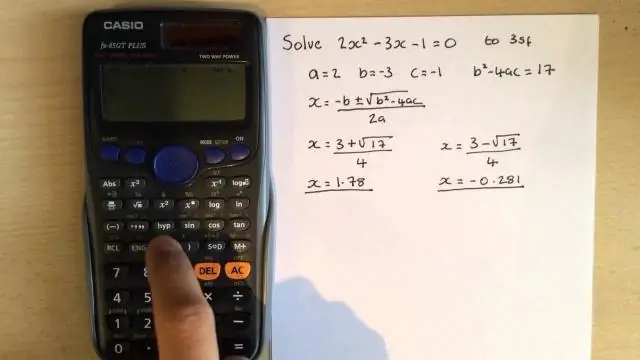
TI-83 Power Button Mod: Lähes jokaisella tuntemallani lukiolaisella on oltava TI-83 tai parempi matematiikkaansa varten. Sinun täytyy erottua. Joten kiinnitä siihen viileämpi virtapainike. Ystäväni MacBook Pro kuoli, ja olimme purkamassa sen erilleen, kun lyömme virtapainikkeen
Pysyvä laitteen virtapainike: 5 vaihetta

Pysyvä laitteen virtapainike: Kun rakennus katkaisee virran ja kytkeytyy sitten takaisin päälle, kannettava ilmastointilaite ei käynnisty uudelleen. Sinun on painettava laitteen etuosassa olevaa painiketta manuaalisesti tai painettava kaukosäätimen virtapainiketta. Ilmastointilaitteemme sattuu olemaan
